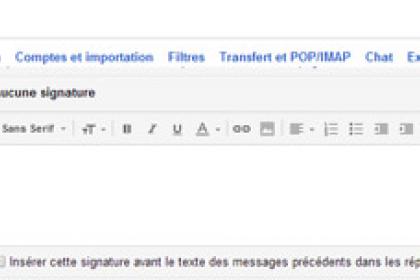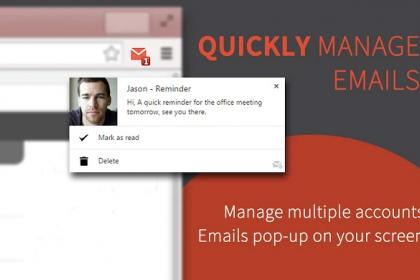La création étape par étape d’une signature Gmail avec une image et un texte
Terminez-vous toujours vos e-mails avec une citation, vos coordonnées ou nom, une photo, une formule de politesse… ? Créez votre signature Gmail pour ne pas avoir à tout ressaisir à chaque fois que vous écrivez un message.
Comment créer sa signature Gmail ?
La messagerie électronique Gmail permet la création d’un texte personnalisé s’ajoutant en pied de page à tous vos courriels. La signature ne peut renfermer plus de 10 000 caractères.
Voici sa procédure de création:
- Accédez à votre compte Gmail sur votre navigateur web.
- Cliquez sur l’icône Paramètres représentée par un rouage placé dans la partie supérieure droite de la fenêtre.
- Cliquez sur le menu Voir tous les paramètres du panneau de Configuration rapide affiché.
- Cliquez sur la section Signature se trouvant vers le bas de la page Paramètres.
- Cliquez maintenant sur le bouton + Créer.
- Une petite fenêtre s’affiche et vous demande de saisir un nom pour votre signature. Vous pouvez choisir le nom qui vous plait tant qu’elle ne dépasse pas les 320 caractères. Cliquez maintenant sur Créer.
- Saisissez votre message dans la zone de texte et personnalisez-le via les outils de la barre de mise en forme. Vous pouvez même y insérer un lien, une citation ou une image.

Pour créer d’autres signatures pour d’autres catégories de correspondants, vous n’avez qu’à cliquer de nouveau sur + Créer et refaire les mêmes étapes précédentes.
- Supprimez votre signature en cliquant sur l’icône Corbeille et modifiez-la en cliquant sur l’icône en forme de stylo.
- Indiquez la signature que vous voudrez placer automatiquement dans vos nouveaux mails, vos réponses et dans les transferts dans la section Valeurs par défaut. Ce choix n’est pas obligatoire.
- Supprimez la ligne de séparation apparaissant dans votre signature lors de son affichage en cochant la case « Insérer la signature avant le texte des messages précédents dans les réponses et supprimer la ligne ».
- Un clic sur le bouton « Enregistrer les modifications » permet l’enregistrement de votre signature.
La création de signature Gmail est-elle accessible sur Android, iPhone et iPad ?
Cette fonction Gmail très pratique est disponible sur un ordinateur et sur mobile tournant sur Android et iOS. La version sur ordinateur permet toutefois la gestion simultanée de plusieurs signatures à l’inverse de celle sur mobile.
Cependant, si vous définissez votre signature par défaut, alors elle sera intégrée automatiquement à tous vos courriels que ce soit sur ordinateur que sur mobile.